|
|
| Расположение в меню |
|---|
| Эскиз → Ограничения эскиза → Ограничить касательную или коллинеарность |
| Верстаки |
| Скетчер |
| Быстрые клавиши |
| T |
| Представлено в версии |
| - |
| См. также |
| Нет |
Описание
Инструмент Ограничить касательную или коллинеарность ограничивает два ребра или ребро и ось, чтобы они стали касательными. Линии рассматриваются как бесконечные, а открытые кривые также виртуально продлеваются. Ограничение также может соединять два ребра, заставляя их быть касательными на стыке. Если выбраны две линии или одна линия и конечная точка другой линии, то линии становятся коллинеарными.
Применение
Смотри также: Вспомогательные инструменты рисования.
Непрерывный режим
- Убедитесь в отсутствии выделения.
- Есть несколько способов вызвать инструмент:
- Нажмите кнопку
Ограничить касательную или коллинеарность.
- Выберите в меню Эскиз → Ограничения эскиза →
Ограничить касательную или коллинеарность.
- представлено в версии 1.0: Щёлкните правой кнопкой мыши в 3D виде и выберите из контекстного меню Ограничение →
Ограничить касательную или коллинеарность.
- Используйте сочетание клавиш: T.
- Нажмите кнопку
- Курсор изменится на перекрестье со значком инструмента.
- Выполните одно из следующих действий:
- Выберите два ребра. Рёбра могут быть любыми, кроме B-сплайна.
- Выберите точку и два ребра (в таком порядке).
- Выберите ребро, точку и ещё одно ребро (в таком порядке).
- Добавляется ограничение Касательная. Если выбраны точка и два ребра, то может быть добавлено до двух ограничений Точки на объекте. Смотри Примеры.
- По желанию продолжайте создавать ограничения.
- Чтобы закончить, щёлкните правой кнопкой мыши или нажмите Esc, или запустите другой инструмент для создания геометрии или ограничений.
Режим однократного запуска
- Выполните одно из следующих действий:
- Выберите два ребра (см. выше).
- Выберите две конечные точки, принадлежащие разным рёбрам.
- Выберите ребро и конечную точку другого ребра (в любом порядке).
- Выберите точку и два ребра ( в любом порядке).
- Вызовите инструмент, как описано выше, или с помощью следующей опции:
- представлено в версии 1.0: Щёлкните правой кнопкой мыши в 3D виде и выберите из контекстного меню
Ограничить касательную или коллинеарность.
- представлено в версии 1.0: Щёлкните правой кнопкой мыши в 3D виде и выберите из контекстного меню
- Добавляется ограничение касательной. Если выбраны точка и два ребра, может быть добавлено до двух ограничений Точки на объекте. Смотри Примеры.
Примеры
Между двумя рёбрами
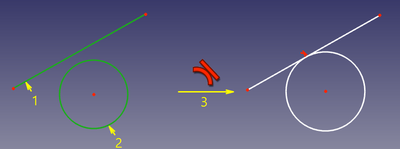
Два ребра становятся касательными. Если одно из рёбер является округлым, добавляется объект Точкаа, имеющий ограничение Точки на объекте с обоими (продлёнными) рёбрами.
Не рекомендуется восстанавливать точку касания, создавая точку вручную и ограничивая её таким образом, чтобы она лежала на обеих кривых. Это сработает, но сходимость будет значительно медленнее, скачкообразнее и потребует в два раза больше итераций, чем обычно. Если нужна точка касания, выберите два ребра и существующую точку.
Между двумя конечными точками
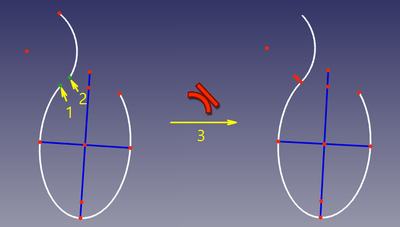
Конечные точки совпадают, а угол между краями в этой точке устанавливается равным 180° (гладкое соединение) или 0° (острое соединение), в зависимости от расположения рёбер перед наложением ограничения.
Между ребром и конечной точкой
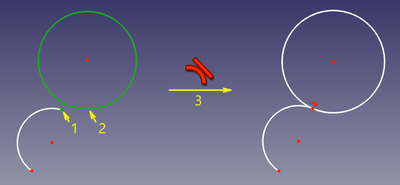
Конечная точка одного ребра ограничивается тем, что лежит на другом ребре, и рёбра становятся касательными в этой точке.
Между двумя рёбрами в точке
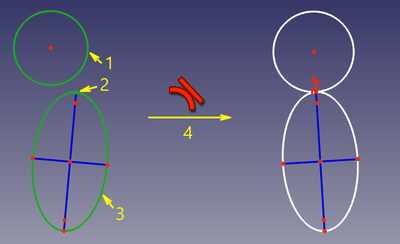
Два ребра становятся касательными в заданной точке. Точкой может быть любая точка, например центр окружности, конечная точка ребра или начало координат, она может принадлежать одному из рёбер, а также может быть объектом Точка. При необходимости добавляются Ограничение(я) Точки на объекте, чтобы убедиться, что точка лежит на обоих (продлённых) рёбрах. Эти дополнительные ограничения называются вспомогательные ограничения.
По сравнению с непосредственной касательной, это ограничение работает медленнее, поскольку в нём задействовано больше степеней свободы, но если точка касания необходима, рекомендуется использовать именно его, поскольку оно обеспечивает лучшую сходимость.
Между двумя линиями
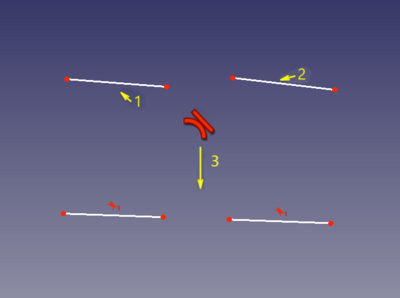
Две линии стали коллинеарными.
Написание скриптов
Ограничение касательности может создаваться из макросов и из консоли Python следующим образом:
# direct tangency
Sketch.addConstraint(Sketcher.Constraint('Tangent',icurve1,icurve2))
# point-to-point tangency
Sketch.addConstraint(Sketcher.Constraint('Tangent',icurve1,pointpos1,icurve2,pointpos2))
# point-to-curve tangency
Sketch.addConstraint(Sketcher.Constraint('Tangent',icurve1,pointpos1,icurve2))
# tangent-via-point (plain constraint, helpers are not added automatically)
Sketch.addConstraint(Sketcher.Constraint('TangentViaPoint',icurve1,icurve2,geoidpoint,pointpos))
где:
Sketch- объект эскизаicurve1,icurve2- два целых числа, обозначающих кривые, которые нужно сделать касательными. Целые числа являются индексами в эскизе (значения, возвращаемыеSketch.addGeometry).pointpos1,pointpos2должны быть1для начальной точки и2для конечной точки.geoidpointиpointposвTangentViaPoint- это индексы, определяющие точку касания.
На странице Написание скриптов в Скетчер объясняются значения, которые можно использовать для incurve1, incurve2, pointpos1, pointpos2, geoidpoint и pointpos и содержатся дополнительные примеры создания ограничений из скриптов Python.
Эта страница получена от https://wiki.freecad.org/Sketcher_ConstrainTangent